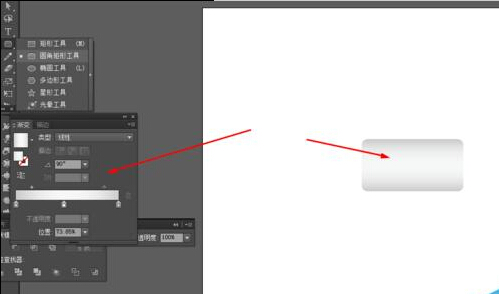萬盛學電腦網 >> 圖文處理 >> Coreldraw教程 >> CDR制作符合標准的條形碼
CDR制作符合標准的條形碼
之前在coreldraw裡制作條碼是一個挺煩的事情 又不想借助外部插件完成 然後coreldraw制作出來的條碼是一個corel barcode對象 完全不能編輯文字的字體 國內的條碼字體標准是OCR-B 10 Pitch BT
當然條碼可以通過轉位圖再轉矢量的操作來轉 文字總不能一個個打上去再變字號字體吧 麻煩
偶然的看到了有一位網友提供的條碼轉矢量辦法 又能編輯文字 在此分享一下

當然 首先先從coreldraw裡的條碼生成工具制作出條碼對象 編輯-插入條形碼-選擇EAN-13-然後一直下一步生成-然後在條碼上加個框包圍-選擇效果-透鏡-選擇透明度透鏡-比率100%-然後點擊凍結別忘了把鎖頭圖標點擊打開-最後點應用就完成了 看看文字是不是可以編輯換字體 換成OCR-B 10 Pitch BT吧 別忘了把其余的東西去掉
過程看起來很多 其實操作起來很簡單
再發一個其他網友提供的方法:
將字體安裝到字體文件夾中,如果先前安裝過OCR-B 10 Pitch BT請刪除後再安裝!
這樣在CORELDRAW中做EAN-13條碼生成的字體就是標准的OCR-B 10 Pitch BT。
附:如何更改CORELDRAW條碼字體大小
在WINDOWS目錄下找到barcode.ini
在下面找到Size=?
將?號改成你想更改的字號大小。
- 上一頁:CDR制作七夕情人節吊旗技巧
- 下一頁:CDR X4繪制奧迪車標志
Coreldraw教程排行
軟件知識推薦
相關文章
copyright © 萬盛學電腦網 all rights reserved